PL

eśli otrzymasz jeden lub więcej komputerów Labdoo, nie instaluj systemu Windows®, ale pozostań przy zainstalowanym systemie operacyjnym (OS) Linux. Jest ku temu wiele powodów:
- Linux jest znacznie szybszy niż Windows. Obecny Windows sprawiłby, że komputer stałby się bardzo wolny lub przestałby działać. Labdoo otrzymuje darowizny na laptopy właśnie dlatego, że nie działają one już z obecnymi wersjami Windows.
- Wiele wersji systemu Windows®, takich jak XP, Vista lub Windows 7, zostało już wycofanych lub wkrótce zostanie wycofanych. Nie są one już aktualizowane / utrzymywane przez Microsoft, co wiąże się z problemami bezpieczeństwa! Linux, z drugiej strony, jest aktualny, załatany, bezpieczny i LTS (Long Term Supported).
- Labdoo wybrało 300 programów edukacyjnych z ponad 80 000 darmowych aplikacji, w tym dobrze znane programy, takie jak Firefox, Skype, Geogebra, VLC, skaner antywirusowy. Lub darmowy LibreOffice Suite , porównywalny z MS Office.
- Labdoo instaluje ponad 1 000 000 e-booków, samouczków wideo i stron wiki w lokalnych językach na każdym komputerze - to ogromna biblioteka. W formie papierowej byłoby to około kontenera zagranicznego!
- Linux jest praktycznie nie atakowany przez wirusy, więc nigdy więcej nie będziesz miał problemu z wirusami.
- Kilka języków może być używanych równolegle i przełączanych; obsługiwane są również języki regionalne.
- Labdoo pomaga poprzez Globalny Program Wsparcia (LGS), ale tylko na i dla oryginalnych komputerów Labdoo. Samouczki wideo Labdoo znajdują się na każdym pulpicie w folderze "videos". Podręczniki można znaleźć w folderze /home/labdoo/Public/how-to-start.
- Koncepcja dojrzałego użytkownika i uprawnień dla nauczycieli (labdoo), uczniów (student) i gości (guest).
- Jeśli koniecznie musisz mieć system Windows, użyj preinstalowanych narzędzi Wine lub Virtualbox (patrz poniżej). Wtedy możesz mieć zarówno Linuksa, jak i Windows na jednym komputerze.
- ...a co najlepsze - wygląd i sposób działania można łatwo dostosować do innych systemów operacyjnych:
| Wybór układu pulpitu |

|
| Układ pulpitu "Redmond“ |
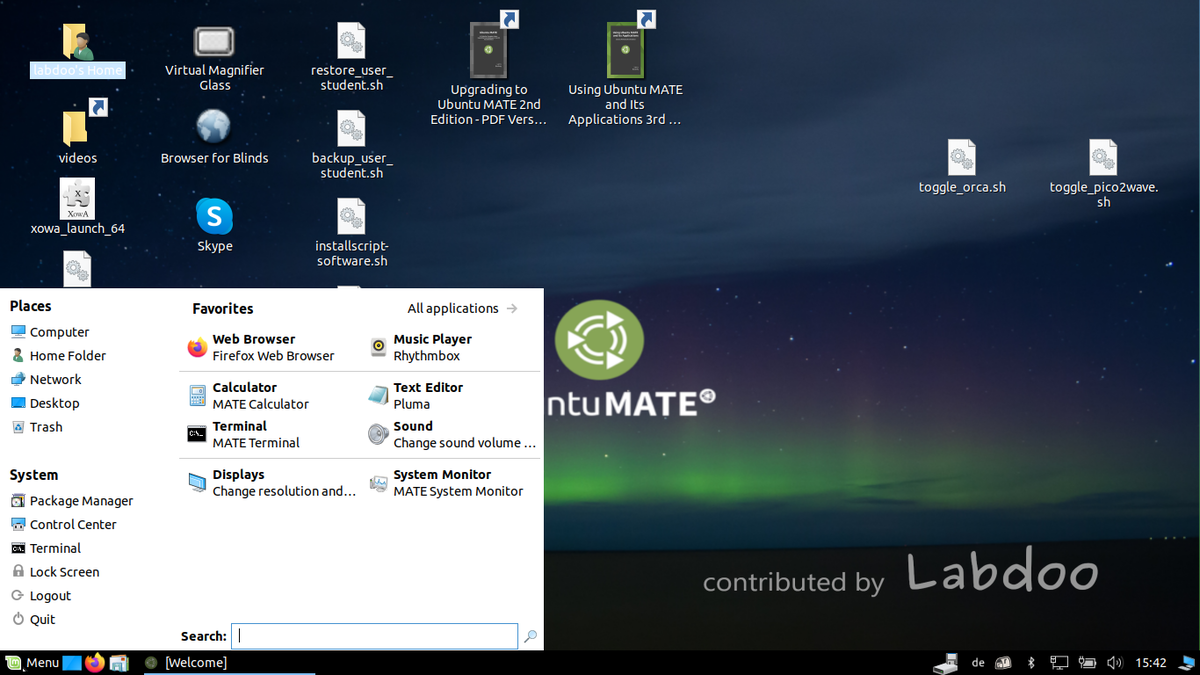
|
| Układ pulpitu "Cupertino“ |

|
Większość z tych opcji nie jest oferowana przez inne systemy operacyjne lub jest dostępna tylko przy wysokich kosztach licencji.
Korzystanie z systemu Windows pod Linuksemn
Jeśli programy Windows mają być używane równolegle, na komputerach Labdoo dostępne są dwie preinstalowane opcje:
| Wine jest darmowym narzędziem kompatybilności, które umożliwia uruchamianie aplikacji Windows (.exe) pod Linuksem. Dzięki Wine możliwe jest uruchamianie wielu programów opracowanych dla systemów operacyjnych Microsoft Windows pod Linuksem. Wine może być używany bez systemu operacyjnego Windows. Użytkownik powinien jednak posiadać niezbędne licencje na programy. https://www.winehq.org/, https://wiki.ubuntuusers.de/Wine/ und https://de.wikipedia.org/wiki/Wine. |
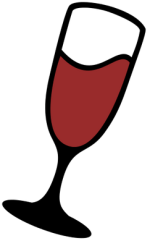 |
| Virtualboxto darmowe, już zainstalowane narzędzie firmy Oracle do instalowania systemu operacyjnego gościa w działającym systemie Linux (hoście). Windows działa wtedy jako system operacyjny gościa w oknie pod Linuksem. Działa jednak również z wieloma systemami operacyjnymi-gośćmi https://www.virtualbox.org/wiki/Guest_OSes . Oczywiście wymagane są ważne licencje na systemy operacyjne gościa (zakupiony klucz licencyjny)! Przydatne są co najmniej 4 GB pamięci RAM i i-procesor. https://www.virtualbox.org/, https://wiki.ubuntuusers.de/VirtualBox/ und https://de.wikipedia.org/wiki/VirtualBox oder https://wiki.ubuntuusers.de/VirtualBox/. |
 |
Windows® jest zastrzeżonym znakiem towarowym Microsoft Corporation w Stanach Zjednoczonych i/lub innych krajach.
VirtualBox® jest zastrzeżonym znakiem towarowym Oracle Corporation w Stanach Zjednoczonych i/lub innych krajach.
Continue reading to the next page:
Jak uruchomić komputer?
Go back to read the previous page:
Informacje Edoovillages (Projekty)

 If you have any questions about this page or if you find any errors,
please write a message to the
If you have any questions about this page or if you find any errors,
please write a message to the